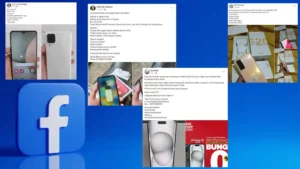Cara Mempercepat Koneksi Internet PC Windows 7 – Bagi kalian sering merasakan koneksi internet yang lambat atau ngelag, sepertinya terdapat masalah dengan koneksi internet ataupun dengan provider yang digunakan. Pada artikel kali ini kami ingin membagikan beberapa langkah mempercepat koneksi internet windows khususnya dengan mengoptimasi software dan juga Hardware.
Cara ini sudah terbukti dapat meningkatkan koneksi internet lambat atau ngelag sampai lebih dari 10%. Namun cara ini bukan berarti bisa melebihi kecepatan dari akses maksimal oleh ISP (Internet Service Provider). Seperti topik bahasan Biznet 100 mbps untuk berapa orang sebelumnya.
Kecepatan koneksi pada internet pada dasarnya sangat dipengaruhi oleh besarnya bandwidth di sediakan oleh ISP dan di gunakan seperti paket internet rumahan seperti Indihome, Biznet, serta provider lain. Tetapi kita bisa mengoptimalkan kecepatan koneksi internet sampai maksimal.
Faktor yang Perlu Diperhatikan Ketika Mendapatkan Koneksi Internet
- Kuota Data
Kuota data salah satu hal ada hubungannya dengan ISP, kebiasaan pengguna internet yang menggunakan Kartu Perdana dan USB Modem pasti menggunakan kuota data. Apabila kuota data habis maka koneksi akan ngelag, pada situasi ini tidak bisa untuk disalahkan sebab ini menjadi kebijakan ISP. Maka dari itu selalu cek kuota data anda jangan sampai kehabisan. - ISP
Apabila anda ingin mempercepat kecepatan akses internet yang cepat, dianjurkan memilih ISP yang menyediakan kecepatan akses cepat. Contohnya : WiFi ID, ISP Speedy, dll. - Proxi
Apabila anda menggunakan Proxi premium maka akan lebih mempercepat dibandikan dengan menggunakan Proxi Gratisan dan tersebar luas di dalam internet. - Lokasi Tempat Tinggal
Lokasi tempat tinggal menjadi salah satu hal memengaruhi kecepatan akses internet. Lokasi tempat tinggal juga akan mempercepat kekuatan sinyal yang diterima.
Cara Mempercepat Koneksi Internet PC Windows 7
Cara Mempercepat Koneksi Internet PC Dengan Memilih ISP/Provider
Cara mempercepat windows, pemilihan ISP/Provider sebagai penyedia layanan internet bukan semata-mata karena populer atau seberapa banyak orang menggunakannya, sebab sekarang kebanyakan ISP dan Provider sudah menggunakan layanan fiber optik serta jaringan internet 4G bahkan sekarang juga sudah tersedia jaringan untuk layanan 5G.
Bagi pengguna layanan internet berbasis data seluler seperti : Smartphone, LAN/WiFi (Laptop dan PC), dll. Faktor utama ISP telah mengcover rumah kalian berarti sinyal jaringan stabil dan kuat untuk internet rumahan bisa melakukan pemasangan langsung.
Cara Mempercepat Koneksi Internet PC Windows 7 Dengan Menonaktifkan Services
Pada cara sistem operasi Windows mempunyai beberapa services atau layanan berjalan otomatis ketika kita menghidupkan Laptop ataupun PC, layanan services windows bersifat konsumsi sumber daya internet kita gunakan. Pada cara ini kita akan menonaktifkan beberapa services windows tidak dapat digunakan dibawah ada panduannya :
- Klik START -> RUN -> tulis services.msc, kemudian Enter atau menggunakan shortcut keyboard Windows + R lalu ketik services.msc kemudian Enter.
- Di dialog box services (local) pastikanlah beberapa service windows berikut tidak sedang berjalan dengan status Started apabila sedang berjalan silahkan untuk di Stop.
Mengoptimalkan Bandwidth Internet
Bandwidth internet ialah jalur jalannya koneksi internet dari Laptop atau PC maka semakin besar pula jalurnya jadi internet kita tetap bisa untuk mengoptimalkan bandwidth untuk mencapai hasil yang maksimal. Dibawah contoh panduannya :
- Klik START -> RUN -> kemudian ketik ”” tanpa tanda petik kemudian Enter atau ketik shortcut keyboard Windows + R.
- Di jendela Loal Group Policy Editor lalu pilih Computer Configuration kemudia pilih Administrative Templates Network.
- Kemudian pilih Network lalu klik Qos Packet Scheduler.
- Ketuk 2 kali klik pada Limit Reserveable Bandwidth lalu aktifkan (enable), pada Options Bandwidth Limit lalu 20% ubah menjadi 0% kemudian Apply/OK lalu restart Laptop/PC.
DNS Statis
Apabila sudah melakukan manajemen bandwidth internet sampai optimal kini saatnya untuk menambahkan DNS (Domain Name System) Statis. Bertujuan untuk mempercepat koneksi internet. Ada dua jenis DNS yang paling sering dipakai yakni Open DNS dan DNS Google.
DNS Cache
Kalian tentu tidak asing dengan cache atau cookies apabila ingin membersihkan riwayat penjelajahan pada browser, cache merupakan tempat menyimpan data kita selama mengakses sebuah situs baik itu file atau berupa gambar, sedangkan cookies yakni tempat menyimpan berupa sandi biasanya kita pakai untuk login pada sebuah situs atau website. Dengan mengaktifkan DNS Cache merupakan salah satu solusi untuk mempercepat koneksi internet di akibatkan oleh cache. Dibawah cara mengaktifkan DNS Cache :
- Buka aplikasi notepad
- Simpan kode dibawah pada notepad kemudian simpan dan namai dengan Dnscache dan format .reg sehingga Dnscache.reg
[HKEY_LOCAL_MACHINESYSTEMCurrentControlSetServicesDnscacheParameters]
“CacheHashTableBucketSize”=dword:00000001
“CacheHashTableSize”=dword:00000180
“MaxCacheEntryTtlLimit”=dword:0000fa00
“MaxSOACacheEntryTtlLimit”=dword:0000012d
- Kemudian klik file Dnscache.reg bertujuan mengaktifkan Dns cache.
- Sebelum kalian membuka browser kami sarankan untuk selalu mengaktifkan dns cache dengan cara mengklik dnscache.reg
Tweaking CpipParameter
Cara koneksi Tweaking CpipParameter ini dapat menjadi salah satu solusi mempercepat koneksi internet untuk kalian pengguna jaringan LAN/WiFi.
Koneksi Internet LAN
Bagi kalian pekerja di perkantoran dengan koneksi di Laptop/PC dengan menggunakan cara ini dapat mempercepat jaringan LAN (Local Area Network) dan bisa juga memanfaatkan cara sederhana ini.
- Klik START -> RUN -> tulis Regedit kemudian Enter
- Di dalam menu regedit cari HKEY_LOCAL_MACHINE -> Software -> Microsoft -> Windows -> CurrentVersion -> Explorer -> RemoteComputer -> NameSpace
- Setelah itu pilih Key (D6277990-4C6A-11CF-8D87-00AA0060F5BF) kemudian Hapus.
Ubah Prioritas Service Provider
Untuk cara ini pengguna modem yang menggunakan SIM Card atau Operator Seluler bisa menggunakan cara di bawah ini :
- Klik START -> run -> regedit lalu enter.
- Lalu pilih HKEY_LOCAL_MACHINE -> SYSTEM -> CurrentControlSet -> Services -> Tcpip -> ServiceProvider
- Kemudian ubah nilai KEY berikut ini menjadi 1
DnsPriority=1
HostsPriority=1
LocalPriority=1
NetbtPriority=1
Cara Mempercepat Koneksi Internet PC Windows 7 Modifikasi File System.ini
Seperti cara penjelasan diatas kalian harus melakukan backup koneksi internet terlebih dulu untuk melakukan berbagai cara mempercepat koneksi, backup file system.ini masuk di Local Disk C -> Windows -> System.ini
Meningkatkan Spesifikasi Hardware Laptop/PC
Spesifikasi Hardware Laptop/PC kalian memiliki pengaruh cukup signifikan khususnya pada besarnya kapasitas hardisk dan RAM. Kami sarankan untuk melakukan cara ini kalian melakukan upgrade perangkat Laptop/PC atau gadget kalian lebih dulu sebelum menggantinya dengan yang baru agar koneksi internetnya baik.
Kesimpulan
Demikian artikel kali ini yang membahas tentang cara mempercepat koneksi internet PC Windows 7. Semoga dengan adanya artikel cara mempercepat koneksi internet PC Windows 7 dapat membantu anda dalam belajar dan mengetahui cara mempercepat koneksi internet pada PC Windows 7.
Terima kasih atas kunjungan kalian pada artikel kami ini tentang cara mempercepat koneksi internet PC Windows 7. Jika terdapat kata yang salah dalam pengetikan kami mohon maaf. Sekian terimakasih.